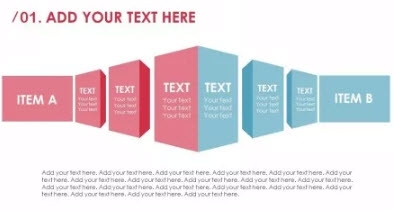-
PPT如何快速绘制透视立体对比图形表达 实例教程
-

这个图是不是有点立体透视的感觉。绘制起来复杂吗?其实一点都不难。
具体操作如下:
新建一个PPT,然后打勾“视图-参考线”选项。插入一个长方形,在插入一个等腰梯形,将梯形旋转90度,调整梯形的长宽和黄点的梯形角度,注意调整的时候按住ctrl+shift+ALT三个键,在用鼠标进行调整,得到下图效果。注意看下两图的箭头处


然后将等腰梯形复制三个后,同样按住三键,调整成下图效果。注意三个等腰梯形之间的距离。

接着将相邻的等腰梯形进行复制后,旋转180,将其宽度调整较窄,然后拼在之前等腰梯形的右侧。如下箭头所示效果:

最后将其设置上颜色即可。注意去除之前当要梯形的轮廓。

接着删除最早的大的等腰梯形轮廓,现在能看出该等腰梯形是为了做参考对齐用的。

另外一半就好办了。将上图中所有的图形选中,然后按ctrl+G 进行组合的操作,然后复制一份,旋转180对齐即可。

最后分别上色,上色可以按F4 快速上色。

怎么样,是不是还不错,没那么复杂吧!
总结:不是所有复杂的图形都要用任意多边形的,利用等腰梯形,等腰三角形等对称图形也能搞定一些高端的图形绘制。大家有空就试试吧
本文摘自:https://www.office26.com/powerpoint/powerpoint_5427.html,感谢原作者!
© 版权声明
文章版权归作者所有,未经允许请勿转载。
THE END